知っておくべきこと
- MacBook の画面がちらつくのは、低電力モード、アクセシビリティ設定、またはその他の一般的な設定が原因である可能性があります。
- Mac を再起動またはアップデートすると、この問題が解決する場合もあります。
- これらのいずれも機能しない場合は、ハードウェアに問題がある可能性があります。
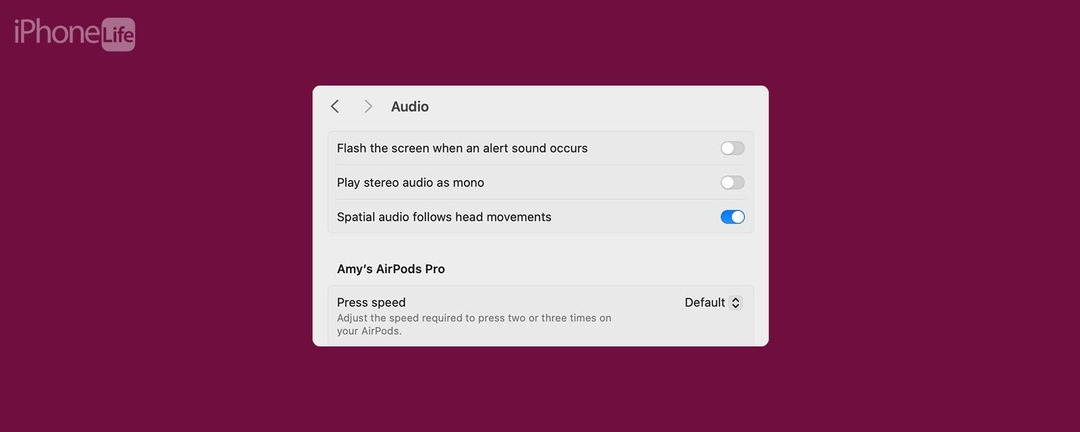
MacBook の画面がちらつくのはなぜですか? パニックになって Apple ストアに駆け込む前に、コンピュータの画面を再び安定させるための簡単な修正方法がいくつかあります。 MacBook または MacBook Pro の画面のちらつきを修正する方法は次のとおりです。
ジャンプ先:
- Mac画面のちらつきを修正する方法
- まずはこれを試してみる
- アクセシビリティの画面点滅アラートを無効にする
- 低電力モードをオフにする
- True Toneがオフになっていることを確認してください
- よくある質問
Mac画面のちらつきを修正する方法
MacBook の画面がちらつくと、ハードウェアに問題があるのではないかとパニックになってしまうかもしれません。 そうかもしれませんが、Apple ストアで「Mac の画面がちらつきます!」と叫ぶ前に、 自分で修正できることがいくつかあります。 この問題を解決できる簡単な方法がいくつかあるので、このリストに従って、役立つものがないか確認してください。
まずはこれを試してみる
MacBook の画面がちらつく場合、最初に行うべきことは、コンピューターをリセットし、アップデートがあるかどうかを確認することです。 ソフトウェアのバグの場合は、Mac をリセットすると、コンピュータがそのループから抜け出せる可能性があります。 ソフトウェアのバグである場合は、アップデートでこの問題が解決される可能性があります。 また、電源接続が安定していることを確認してください。 ケーブルを取り外して再接続すると、画面がちらつく可能性があります。

iPhone の隠れた機能を発見する
毎日たった 1 分で iPhone を使いこなすことができるように、毎日のヒント (スクリーンショットと明確な手順付き) を入手してください。
1. アクセシビリティの画面点滅アラートを無効にする
音声アラートが受信されると Mac 画面が点滅するアクセシビリティ機能があります。 誤って有効にしてしまい、画面が点滅したくない場合に無効にする方法は次のとおりです。 その他のトラブルシューティングのヒントについては。 無料でチェックしてください 今日のヒント ニュースレター。
- クリック アップルメニュー そしてクリックしてください システム設定.

- クリック アクセシビリティ サイドバーにあります。
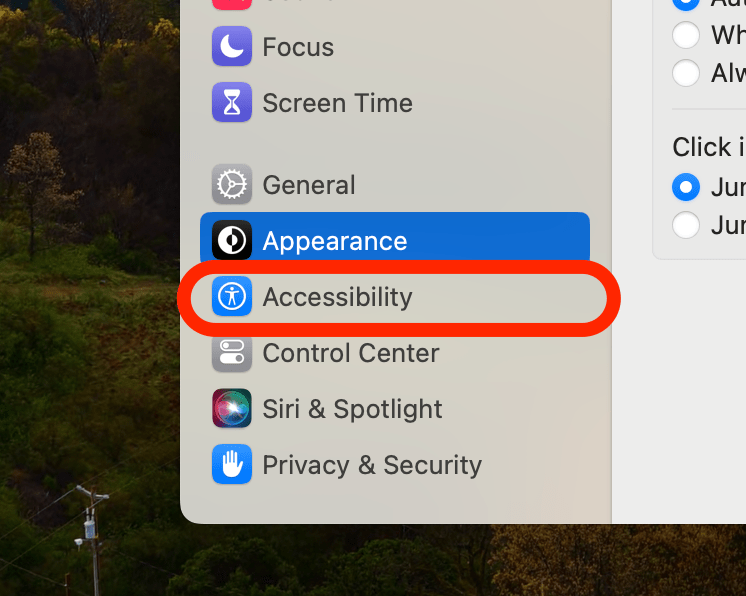
- クリック オーディオ.
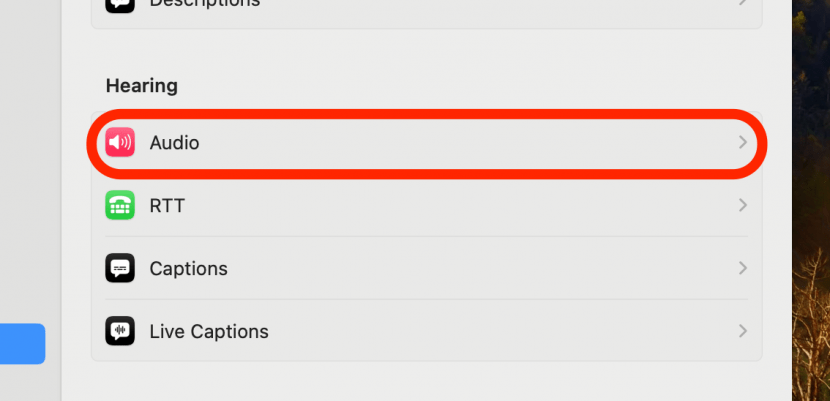
- の横にあるスライダーをクリックします 警報音が鳴ったときに画面を点滅させる オフにします。 オフの場合、スライダーは左側にあり、バーは灰色になります。
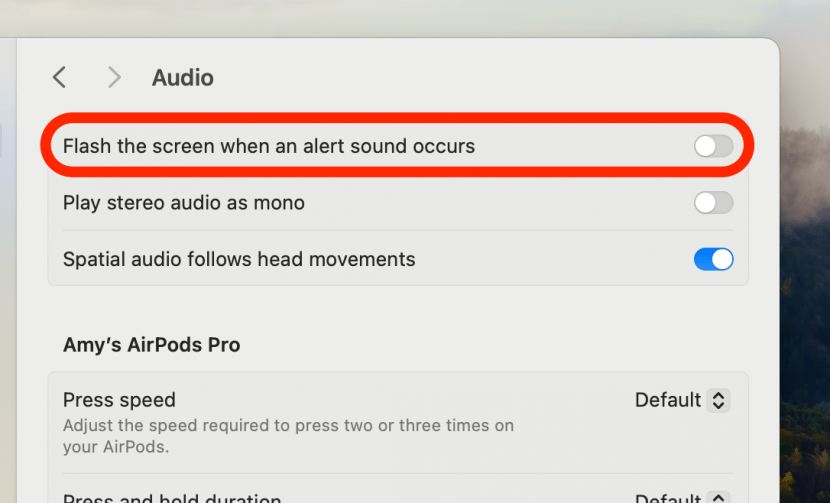
これで問題が解決しない場合は、読み続けてください。
2. 低電力モードをオフにする
低電力モードは便利な省電力ツールですが、使用量が多いアプリを使用しようとすると、画面がちらつく可能性があります。 低電力モードがオンになっている場合はオフにして、問題が解決するかどうかを確認します。 低電力モードをオフにするには:
- クリック アップルメニュー アイコンをクリックして システム設定.

- クリック バッテリー サイドバーにあります。
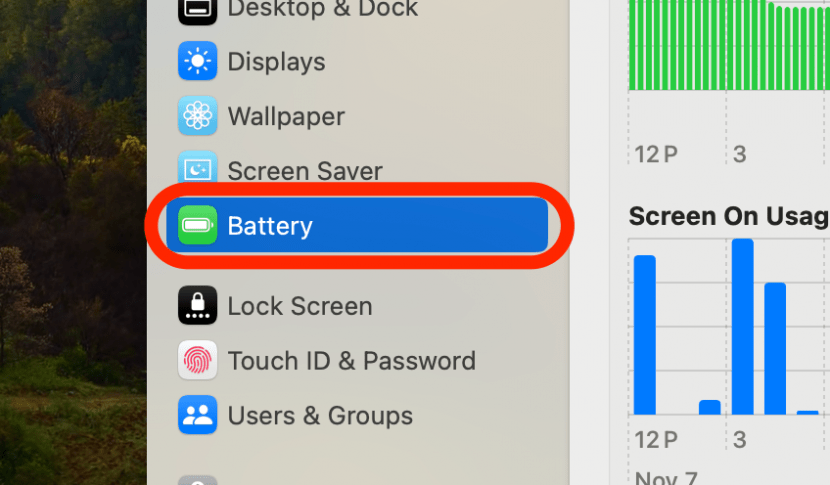
- の横にあるメニューをクリックします 低電力モード. 選ぶ 一度もない オフになっていることを確認し、これで問題が解決するかどうかを確認してください。 同じ手順に従って別の設定を選択すると、別の優先設定に戻ることができます。
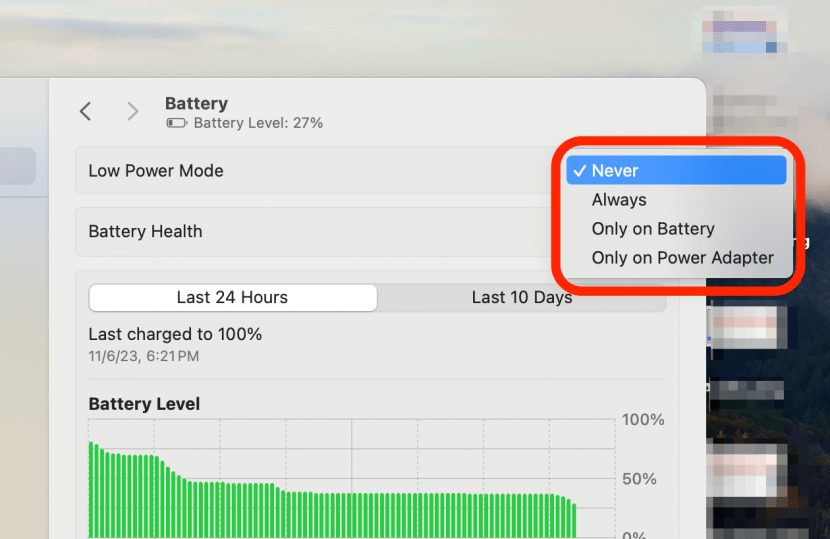
3. True Toneがオフになっていることを確認してください
True Tone を有効にしている場合は、画面のちらつきの問題が発生している可能性があります。 無効にするには:
- クリック アップルメニュー アイコンをクリックして システム設定.

- クリック ディスプレイ サイドバーにあります。
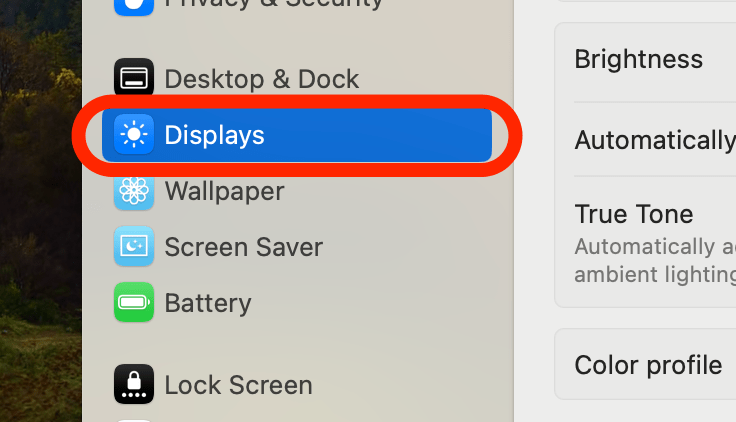
- トグル トゥルートーン オフ。
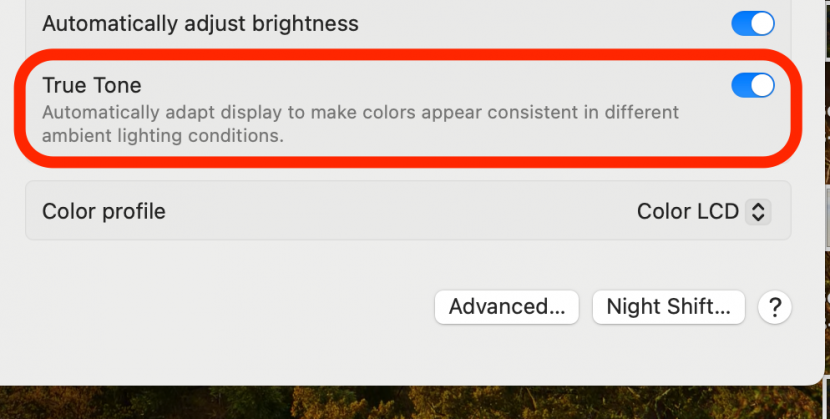
4. Apple サポートに問い合わせる
これでも問題が解決しない場合は、ハードウェアに問題がある可能性があります。 接触 アップルサポート さらに支援が必要な場合や、元の軌道に戻せるかどうかを確認する場合。
よくある質問
- ラップトップ画面のちらつきは修正できますか? ほとんどの場合、そうです! ノートパソコンの画面がちらつく原因となるソフトウェアの問題は数多くありますが、ハードウェアの問題である可能性もあります。 通常、これらのシナリオのいずれかには解決策があり、新しいコンピューターを購入する必要があることはほとんどありません。
- ウイルスによってノートパソコンの画面がちらつくことがありますか? はい、ウイルスによってノートパソコンの画面がちらつくことがあります。 コンピュータやその他のデバイスを可能な限り安全に保ち、疑わしいリンクをクリックしないようにしてください。 ただし、ノートパソコンの画面がちらつく理由は他にもたくさんあります。そのため、ラップトップ画面がちらついても絶望しないでください。
- 画面がちらつくのは悪いことですか? ラップトップ画面のちらつきは、病気の個別の症状のようなものです。 多くの原因が考えられますが、ほとんどは良性です。 ただし、画面のちらつきが頻繁に発生する場合、または他のシステム問題を伴う場合は、何が起こっているかを確認する必要があります。